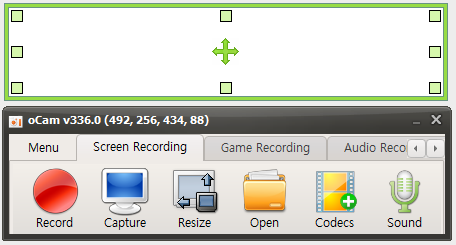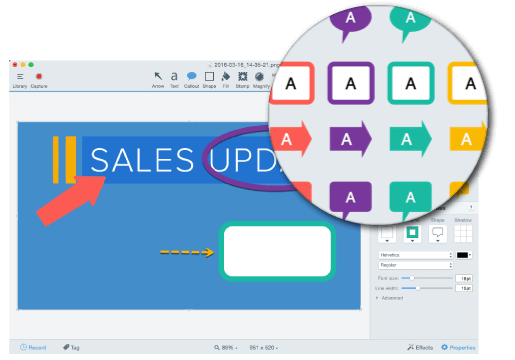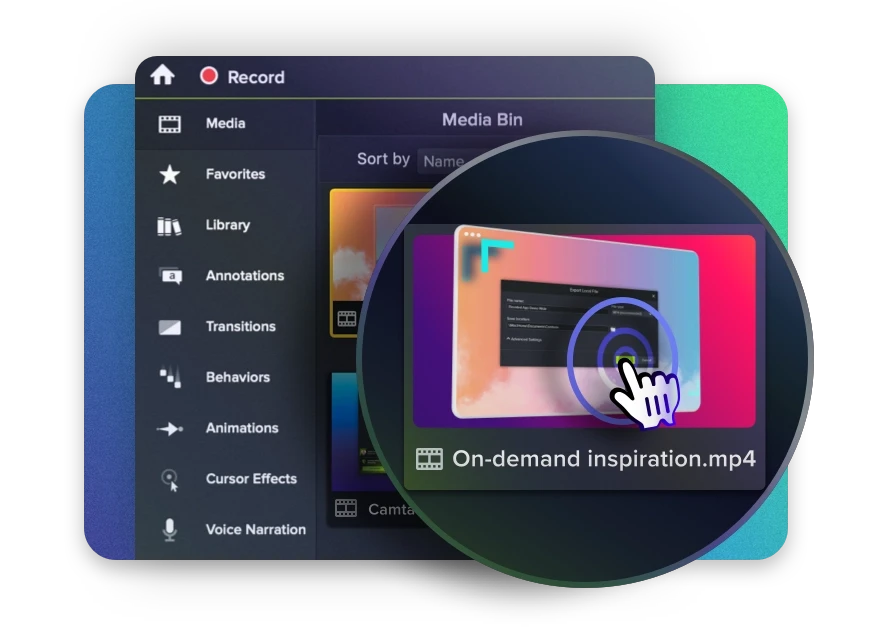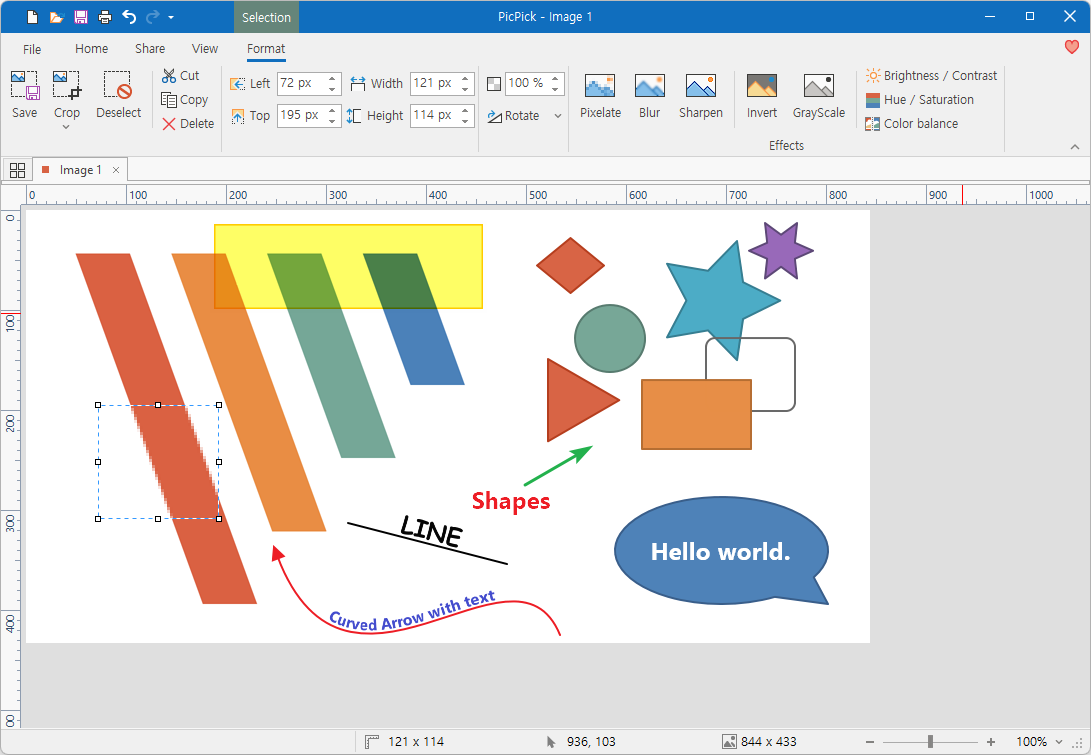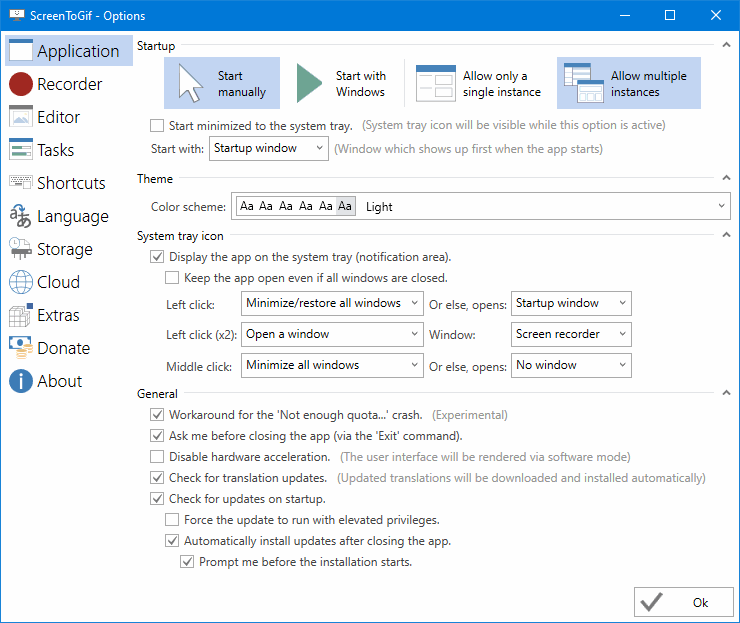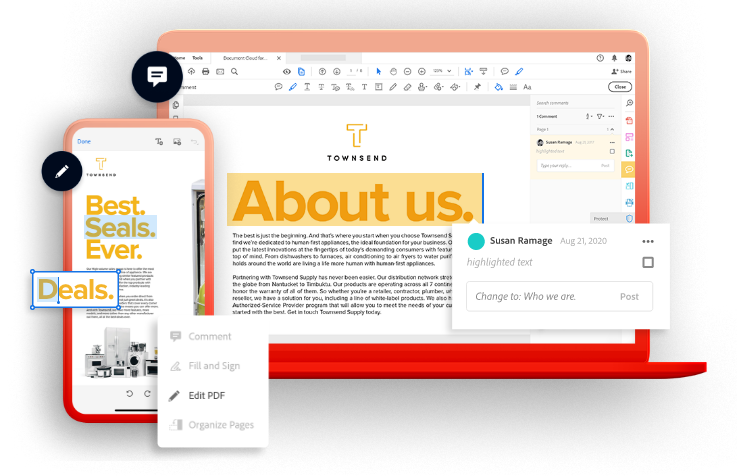為您推薦
Free 多語 oCam 550.0
OhSoft 的主打產品 oCam 是一款功能強大的視訊錄製程式,可以錄製視訊透過PC在顯示器上播放。 長期以來,世界上許多人都在使用這個解決方案,因此已經對其進行了優化。
該解決方案可以使用多種格式有效地錄製許多網路視訊,包括線上遊戲,具有無限長度的優勢。
此外,您可以在此解決方案中使用 GIF 錄製功能和 WEB-CAM 錄製功能。
Snagit 2025.2.1 Build 7212 for Windows
螢幕擷取、螢幕錄影、圖片編輯。 您在找一套可以將網路攝影機 (WebCam) 畫面擷取成影片的軟體嗎?SnagIt 就是您要的了!SnagIt 是螢幕擷取技術的領導者,可以方便快速地截取 Windows 桌面上的任何內容,它可以捲動 Web 頁面供你一次截取,可以捕捉桌面影像,還可以抓取純文字內容!
Snagit 2025.2.1 for macOS
螢幕擷取、螢幕錄影、圖片編輯。 您在找一套可以將網路攝影機 (WebCam) 畫面擷取成影片的軟體嗎?SnagIt 就是您要的了!SnagIt 是螢幕擷取技術的領導者,可以方便快速地截取 Windows 桌面上的任何內容,它可以捲動 Web 頁面供你一次截取,可以捕捉桌面影像,還可以抓取純文字內容!
中文 Camtasia Studio 25.1.3.10258 for Windows
全方位的螢幕畫面擷取的解決方案,能夠滿足製作教學、展示與簡報的需求。 Camtasia Studio 是 Camtasia 的全新改版,它提供了全方位的螢幕畫面擷取的解決方案。總共內建有 5 個程式,包括錄製工具、出版工具、效果工具、選單製作與播放工具。它絕對能夠滿足製作教學、展示與簡報的需求,而其 Macromedia Flash(SWF)及影音串流輸出更能夠滿足使用者對於高品質的要求。
Camtasia Studio 2025.1.2 for macOS
全方位的螢幕畫面擷取的解決方案,能夠滿足製作教學、展示與簡報的需求。 Camtasia for Mac,它提供了全方位的螢幕畫面擷取的解決方案。總共內建有 5 個程式,包括錄製工具、出版工具、效果工具、選單製作與播放工具。它絕對能夠滿足製作教學、展示與簡報的需求,而其 Macromedia Flash(SWF)及影音串流輸出更能夠滿足使用者對於高品質的要求。
Free 多語 PicPick 7.4.0 可攜式版
一款全功能的螢幕擷取工具、直觀的圖片編輯器、色彩選擇器、調色盤、尺規、量角器、十字線和白板等等... PicPick 是個免費的螢幕擷取工具,它提供了我們全螢幕擷取、工作中視窗擷取、Windows 控制元件擷取、自訂擷取大小…等。除此之外,還提供了尺規工具以及撿色器工具,這部份尤適網頁設計或美術編輯的人使用。另外,它還提供了白板工具,可讓我們自由地在螢幕上做書寫。它另外還提供了一個極為陽春的編輯工具,可讓我們將擷取完的圖片,做一個簡單的處理。
Free 多語 PicPick 7.4.0 安裝版
一款全功能的螢幕擷取工具、直觀的圖片編輯器、色彩選擇器、調色盤、尺規、量角器、十字線和白板等等... PicPick 是個免費的螢幕擷取工具,它提供了我們全螢幕擷取、工作中視窗擷取、Windows 控制元件擷取、自訂擷取大小…等。除此之外,還提供了尺規工具以及撿色器工具,這部份尤適網頁設計或美術編輯的人使用。另外,它還提供了白板工具,可讓我們自由地在螢幕上做書寫。它另外還提供了一個極為陽春的編輯工具,可讓我們將擷取完的圖片,做一個簡單的處理。
Free 多語 ScreenToGif 2.41.3 安裝版 for x64
一款專為 Windows 系統而設計的視訊編輯軟體。這款軟體可以讓用戶將螢幕影像快速轉換為 GIF 動畫。 ScreenToGif是一個功能強大的軟體,可以用於在Windows電腦上記錄和剪輯螢幕影片。它支援多種輸入方式,包括螢幕截圖、攝影機、音訊和圖片。此外,它還支援對剪輯好的影片進行自定義編輯,並可以將影片轉換為GIF格式,以便於在Web上進行分享和播放。
它具有一些強大的功能,例如可以對影像進行剪切,新增水印,以及進行其他形式的影像編輯。
Free 多語 ScreenToGif 2.41.3 安裝版 for x86
一款專為 Windows 系統而設計的視訊編輯軟體。這款軟體可以讓用戶將螢幕影像快速轉換為 GIF 動畫。 ScreenToGif是一個功能強大的軟體,可以用於在Windows電腦上記錄和剪輯螢幕影片。它支援多種輸入方式,包括螢幕截圖、攝影機、音訊和圖片。此外,它還支援對剪輯好的影片進行自定義編輯,並可以將影片轉換為GIF格式,以便於在Web上進行分享和播放。
它具有一些強大的功能,例如可以對影像進行剪切,新增水印,以及進行其他形式的影像編輯。
Free 多語 ScreenToGif 2.41.3 可攜式版 for x86
一款專為 Windows 系統而設計的視訊編輯軟體。這款軟體可以讓用戶將螢幕影像快速轉換為 GIF 動畫。 ScreenToGif是一個功能強大的軟體,可以用於在Windows電腦上記錄和剪輯螢幕影片。它支援多種輸入方式,包括螢幕截圖、攝影機、音訊和圖片。此外,它還支援對剪輯好的影片進行自定義編輯,並可以將影片轉換為GIF格式,以便於在Web上進行分享和播放。
它具有一些強大的功能,例如可以對影像進行剪切,新增水印,以及進行其他形式的影像編輯。
網編推薦.
多語 AnyBurn Free 6.5 安裝版 for x64
一款人人必備的輕量級專業CD/DVD/藍光燒錄軟體。它為燒錄和光碟映像提供了免費且完整的解決方案。
最新焦點
中文 Adobe Acrobat Reader DC 2025.001.20566 繁體中文完整版 for Windows x64
裝機必備軟體,開啟 PDF 檔案全靠它。
網編推薦.
多語 RollBack Rx Pro 12.0
一個全面的 Windows 系統還原解決方案,使用戶和 IT 管理員能夠在幾秒鐘內輕鬆地將電腦系統還原到任何以前的狀態。
Windows 系統還原僅還原 Windows 系統檔案和一些程式檔案。此外,如果 Windows 崩潰到 Windows 本身無法啟動的程度(例如 BSOD),您將無法瀏覽 Windows 系統還原點。相比之下,RollBack Rx 技術在硬碟的扇區級別工作並復原所有內容!一直到資料的最後一個字節。它位於 Windows 下方,因此即使 Windows 崩潰,也有一個在 Windows 之前啟動的子控制台(迷你作業系統)。這使您可以瀏覽 Rollback Rx 並返回到系統正常工作的時間點。